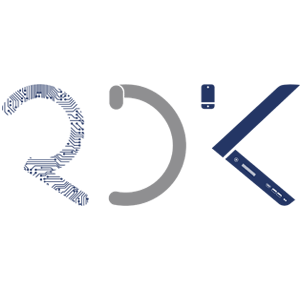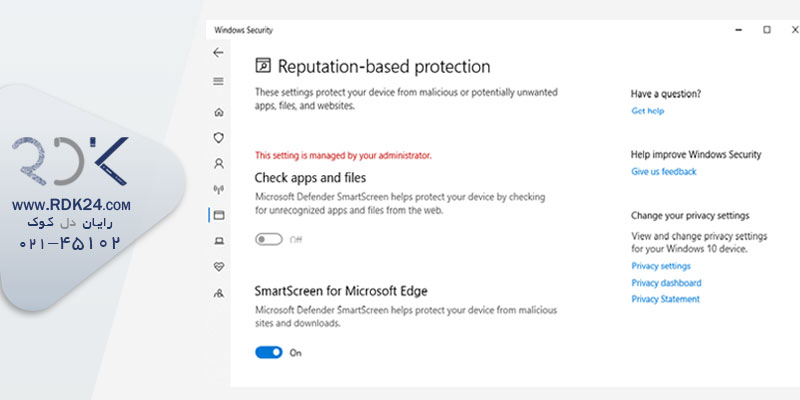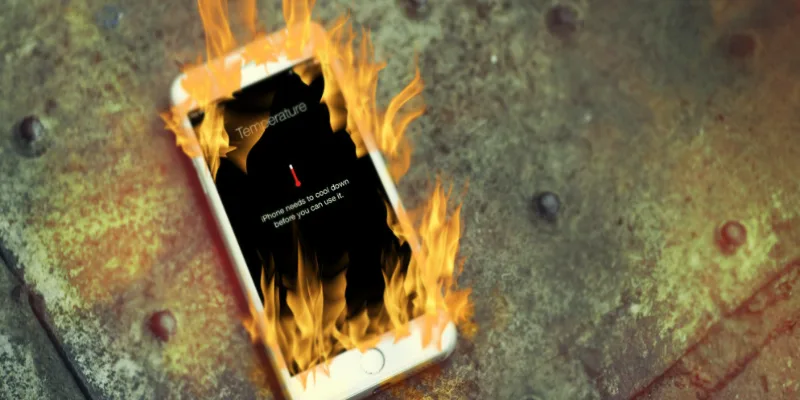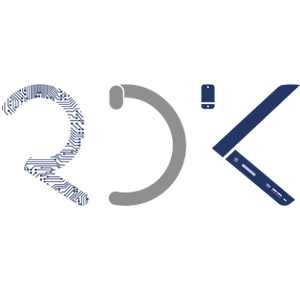ویندوز 10 به طور خودکار
“برنامه های بالقوه ناخواسته” را به طور پیش فرض مسدود می کند
PUA ها لزوماً نرم افزارهای مخرب نیستند. با این وجود ، آنها می توانند سرعت رایانه شما را کاهش دهند ، صفحه نمایش را با تبلیغات بمباران کنند یا در نهایت برنامه های بسته ای را نصب کنند که به رایانه شما آسیب می رساند.
برای محافظت از رایانه در برابر نفخ ، ویندوز 10 شروع به مسدود کردن خودکار برنامه های کاربردی ناخواسته (PUA) بر روی سیستم عامل می کند.
PUA لزوما بدافزار که بیش از یک کامپیوتر و یا غارت همه در داخل داده است. در عوض ، اغلب نرم افزار تجاری سایه دار است که می تواند عملکرد رایانه شخصی را پایین بیاورد. برنامه هایی که بی وقفه تبلیغات ایجاد می کنند ، سعی می کنند برنامه های همراه دیگر شخص ثالث را نصب کنند یا شهرت بدنامی از کاربران بدست آورده اند ، همه تحت طبقه بندی مایکروسافت به عنوان PUA شناخته می شوند . در بدترین حالت ، آنها همچنین می توانند چیزی مضر بر روی رایانه شما نصب کنند.
سال گذشته ، با ویندوز 10 نسخه 2004 ، مایکروسافت اضافه یک ویژگی جدید به آن ساخته شده در آنتی ویروس، ویندوز مدافع، به تشخیص و جلوگیری از برنامه های مزاحم را از در حال اجرا. با این حال ، ویژگی مسدود کردن PUA به طور پیش فرض روشن نشده است. این ماه تغییر می کند
مایکروسافت در یک سند پشتیبانی ، که توسط BleepingComputer مشاهده شده است ، می نویسد: “از اوایل آگوست 2021 ما به طور پیش فرض آن را روشن می کنیم تا بتوانید عملکرد سیستم خود را در بهترین حالت ممکن آسان کنید .”
ویژگی مسدود کردن PUA در Windows Defender روشن شد.
Windows Security Intelligence یک کتابخانه در حال اجرا از PUA های مختلف را نگهداری می کند. اگر در رایانه شخصی تشخیص داده شود ، Windows اعلانی را نشان می دهد که شما را تشویق به اقدام می کند. سپس می توانید برنامه را حذف کنید ، آن را قرنطینه کنید یا اجازه دهید روی رایانه شخصی اجرا شود.
با این وجود ، ممکن است همه از ویژگی مسدود کردن خوششان نیاید. برای کاربران فقط سازمانی ، Windows Defender نرم افزار تورنت را به عنوان PUA شناسایی می کند.
وقتی به برنامه Windows Security بروید ، می توانید به ویژگی مسدود کردن PUA دسترسی پیدا کنید. می توانید آن را در برگه نمادهای مخفی در نوار وظیفه ویندوز 10 پیدا کنید.
یا به Start> Settings> Update & Security> Windows Security بروید. سپس به قسمت App & browser control> Reputation-based protection بروید. در آنجا می توانید ویژگی مسدود کردن PUA را روشن یا خاموش کنید.
ویندوز 10 به طور خودکار